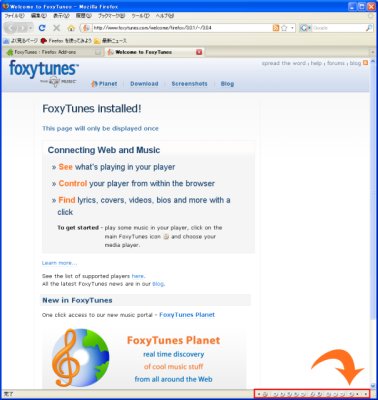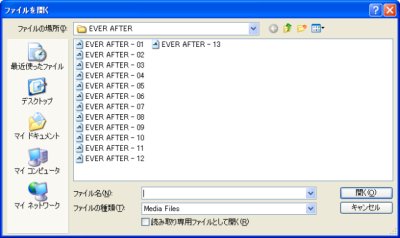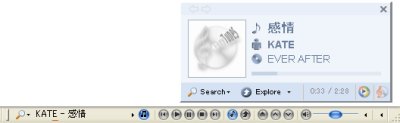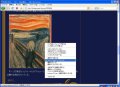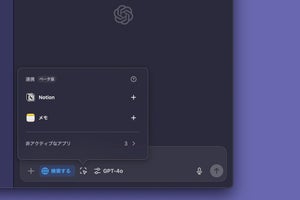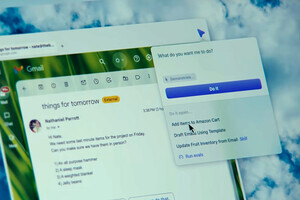FoxyTunesを使ってみる
インストールが完了すると、FoxyTunesのWebサイトが表示される。矢印にあるように、Firefox 3の右下のツールバーに、各種ボタンが配置される(図3)。
ボタンの意味は難しくはないであろう。赤い連音符のボタンで基本的なメニューが表示される。このメニューで[Character Encoding]で、適切な日本語を選択しておこう。Windowsならば、日本語(Shift_JIS)でよい。設定はこれだけだ。右から4番目の上向きの▲のボタンを押すと、プレイリストの読み込みができる。任意のフォルダの音楽データを読み込む(図4)。
再生などは、左から2~6番目のボタンを使う。中央付近にある音符のボタンを押すと再生中の曲のデータなどが表示される。いろいろと表示状態にしたものが、図5である。
両脇にある三角をクリックすることで、表示・非表示が選択できる。逆に、ごくシンプルに連音符のメニューボタンだけにもすることができる。メニューの[Configuration]→[Hide Buttons]でも、ボタンの表示・非表示を設定できるので、お好みにあわせて、設定してほしい。再生しているメディアプレイヤー表示させるには、右から3番目のボタンを押す。デスクトップに、Windows Media Playerが現れる。イコライザーの調整などを行うには、プレイヤーを表示する(図6)。
プレイヤーを隠すには、右から2番目のボタンをクリックする。冒頭で、対応するプレイヤーについてふれたが、メインメニューから[Player]を選択すると、利用可能なメディアプレイヤーを設定できる(もちろんあらかじめインストールする必要がある)。これらを切り替えて利用することもできる。